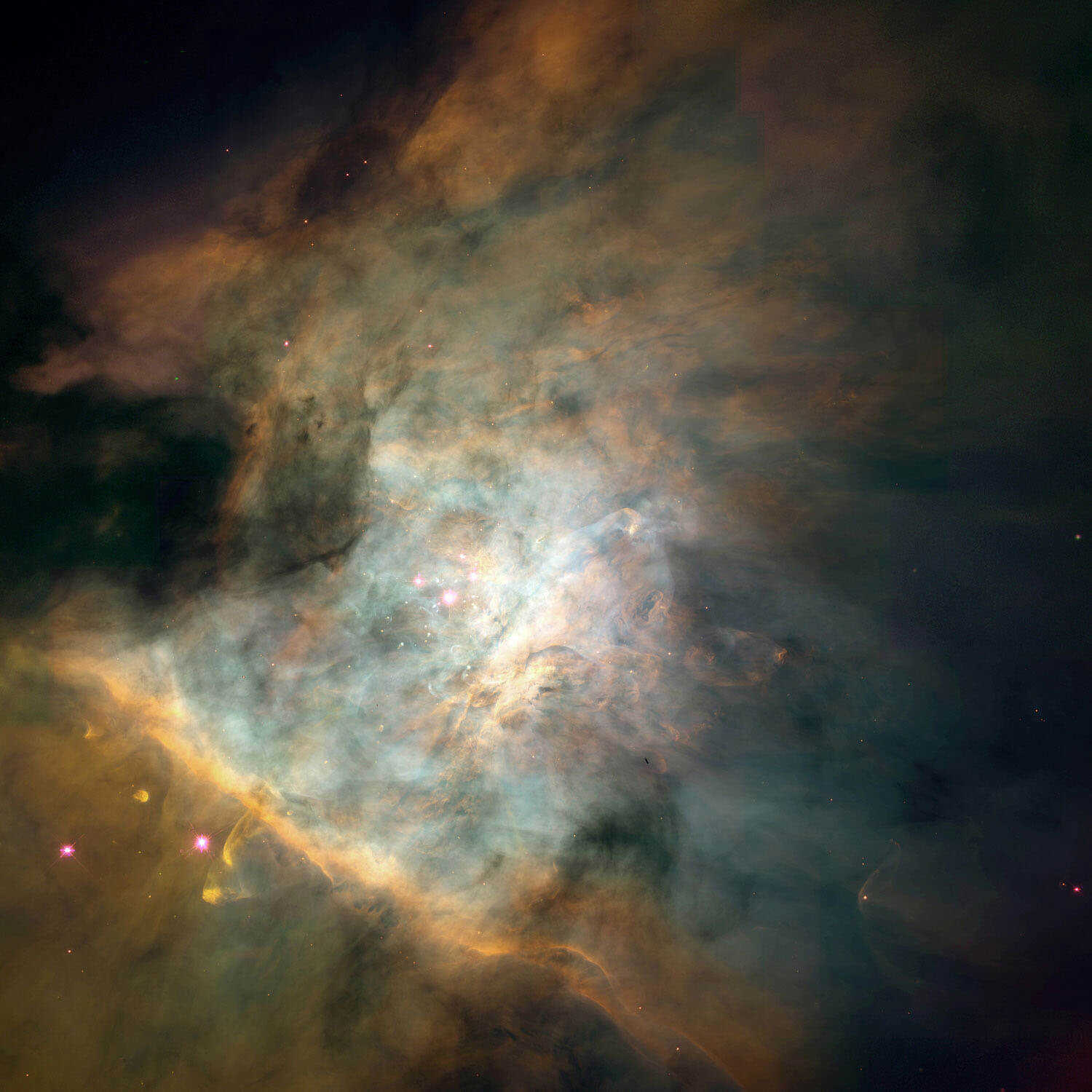type
status
date
slug
summary
tags
category
icon
password
解决Windows 11更新错误0x8007001F的终极攻略!
导语:
你是否曾在Windows 11更新时遭遇过错误代码0x8007001F?这不仅让你感到沮丧,更可能影响到你的工作和生活。别担心!今天,我们将带你走出这个困境,提供简单易懂的解决方案,帮助你顺利更新系统,恢复工作效率!
第一部分:了解错误0x8007001F的含义
在深入解决方案之前,我们先来了解一下这个错误代码的含义。错误0x8007001F通常与系统文件损坏、设备驱动冲突或Windows更新服务未正常工作有关。解决这个问题,首先需要识别出其根源。从而可对症下药。
第二部分:尝试Windows更新故障排除工具
第一步:调出设置界面
打开你的Windows 11设置,点击“更新和安全”,接下来找到“故障排除”。
第二步:运行故障排除工具
在“其他故障排除”选项中,找到“Windows更新”并点击“运行故障排除工具”。这一简单步骤常常能够解决常见的更新问题,让你无需再费心。
第三部分:重启Windows更新服务
有时候,Windows更新服务未能正常运行导致更新失败。我们可以通过以下步骤手动重启这些服务:
1. 打开服务管理器:按
Win + R,输入services.msc,回车。2. 重启相关服务:找到“Windows Update”、 “Background Intelligent Transfer Service(BITS)”以及“Cryptographic Services”这几项,逐一右键选择“重启”。
3. 确认自动启动:再次右键点击这些服务,选择“属性”,确保它们的“启动类型”设置为“自动”。
第四部分:使用系统文件检查工具(SFC)和DISM
修复系统文件损坏也是解决0x8007001F错误的重要步骤。使用以下命令可以帮助你完成这一步:
1. 打开命令提示符:搜索“cmd”,右键点击“以管理员身份运行”。
2. 执行SFC命令:输入以下命令并回车:
3. 执行DISM命令:然后输入:
等待工具检查并修复系统文件后,再尝试更新。
第五部分:检查及更新设备驱动
适配器驱动冲突可能是问题所在。按以下步骤进行操作:
1. 打开设备管理器:按
Win + X,选择“设备管理器”。2. 检查音频设备:看是否有黄色感叹号,如果有,右键点击并更新驱动程序。
3. 禁用不必要的音频设备:右键禁用不必要的音频设备,然后再进行更新尝试。
第六部分:手动重置Windows更新组件
如果上述方法都无效,我们可以通过手动重置Windows更新组件来解决问题。
1. 打开命令提示符(管理员)。
2. 停止相关服务:输入以下命令
3. 重命名更新文件夹:
4. 重新启动服务:
第七部分:最后的救赎——手动下载更新
若一切方法均未奏效,不妨尝试直接下载更新文件:
1. 访问Microsoft更新目录:前往Microsoft更新目录。
2. 输入更新编号:查找你想要手动安装的更新编号,下载相应版本。
结语:
面对Windows 11的更新错误代码0x8007001F,以上这些方法或许能帮助你解决问题。解决计算机问题有时需要耐心和细致,但通过这些步骤,相信你会顺利解决更新难题,重回高效工作状态!如果你还遇到其他技术难题,欢迎留言,我们一起探讨!
上一篇
电脑更新、装软件总弹出“0x8007001f”?别慌,你的系统只是“设备打结”了!教你3招解开这个死疙瘩!
下一篇
从“满屏雪花”到“8K纤毫毕现”:你天天在用的显示器接口,藏着一部被遗忘的科技战争史!
Loading...